Apples helseapp kan fortelle deg hvor mange trapper du har klatret eller trinn du har tatt, sykkelavstand, kalorier, vekt og, fra og med iOS 13, hvor ofte hodetelefonene dine var for høyt. Å sortere gjennom alle disse dataene kan være skremmende, men Sammendrag-fanen kan tilpasses til å vise bare det du vil se: bare åpne Helse-appen, trykk på Sammendrag-fanen, trykk på Rediger øverst til høyre, og velg deretter typen data du vil se i sammendraget. Mer helsesinnet? Med et HealthKit-tilbehør kan du spore hvilepuls, blodtrykk og respirasjonsfrekvens. Ønsker du å fokusere på ernæring? Helse-appen kan vise næringsstoffene dine, inkludert natrium, fett, karbohydrater og fiber. Det er enkelt å velge hvilken av alle disse beregningene du vil se! La meg vise deg hvordan.
I slekt: Slik aktiverer du falldeteksjon på Apple Watch
Slik bruker du sammendraget i helseappen din
- Åpne Helse-app.
- Trykk på Sammendrag fanen. Du vil se din daglige aktivitet som standard. Oppsummeringen min inkluderer også pulsen min.
- For å legge til eller fjerne informasjon fra sammendraget, trykk Redigere øverst til høyre.
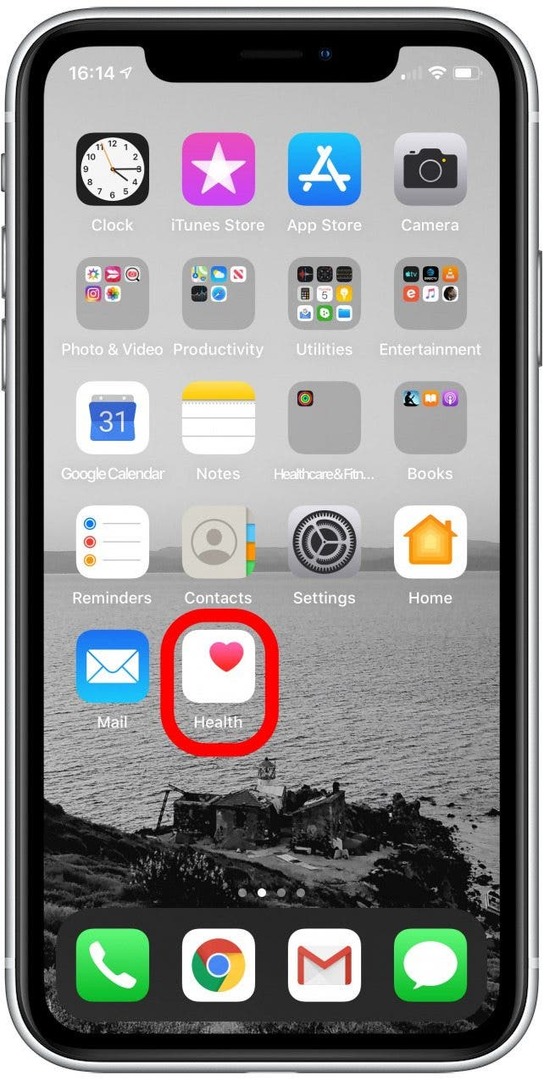
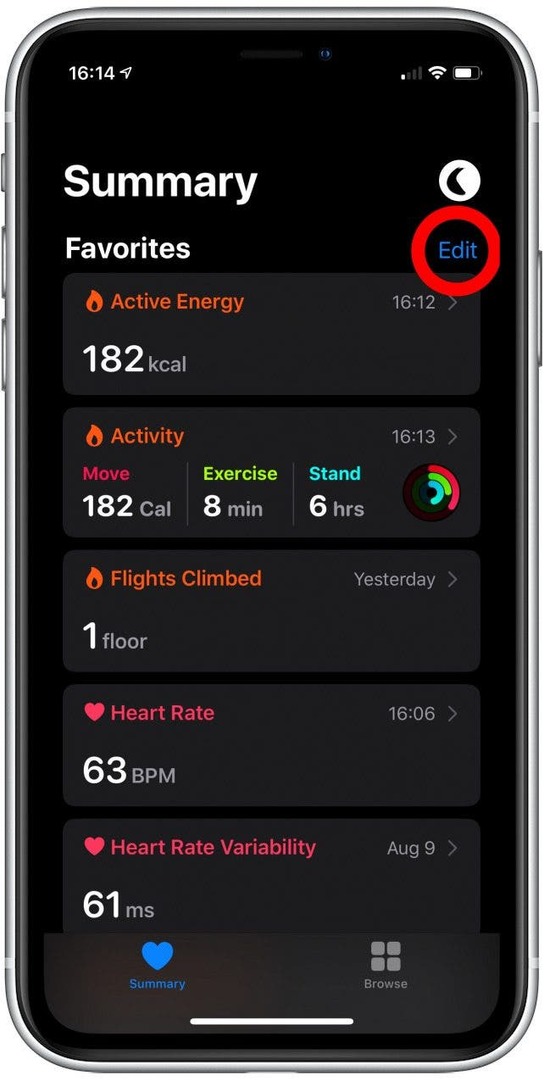
- Øverst er det to filtre for listen over informasjonstyper.
- Eksisterende data viser deg bare typer som telefonen har noe informasjon om.
-
Alle viser alle typer data Helse-appen kan spore hvis du legger til den riktige tredjepartsappen eller tilbehøret. For at Health-appen din skal spore blodtrykket ditt, trenger du for eksempel et tilbehør som kan måle blodtrykket ditt.
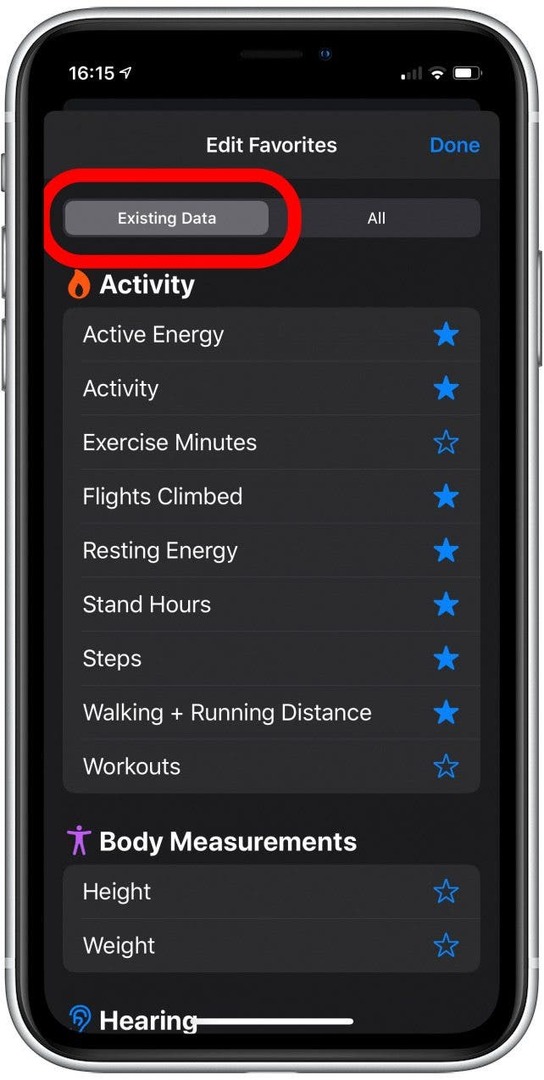
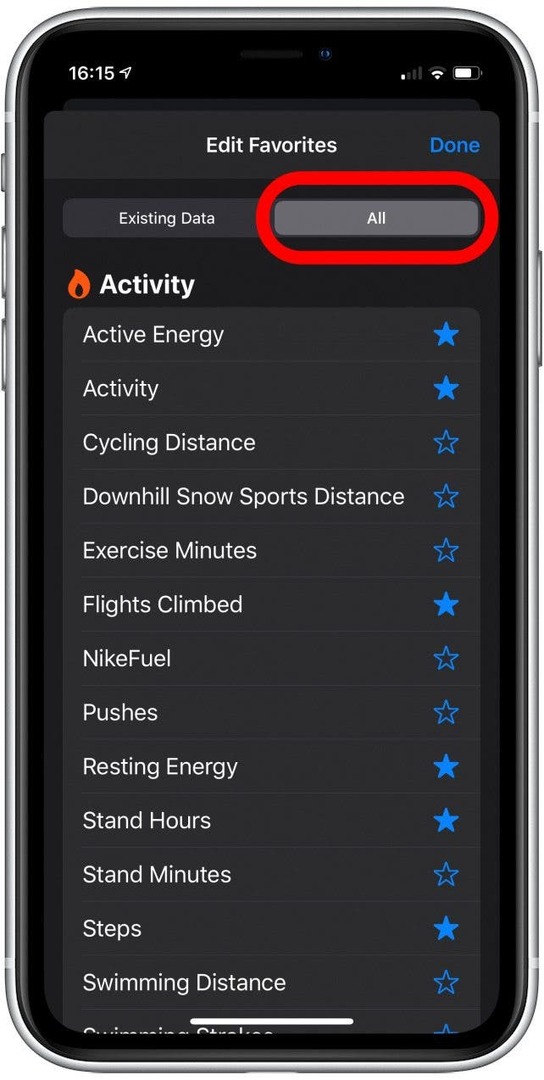
- I listen trykker du på en informasjonstype for å legge til eller fjerne den fra sammendraget.
- EN blå stjerne ved siden av hvert alternativ vil fylles ut for de som vises.
- Du kan også fjerne datatyper som du ikke vil se i sammendraget. dataene forblir i Helse-appen.
- Trykk på Ferdig når du er ferdig for å gå tilbake til sammendraget.
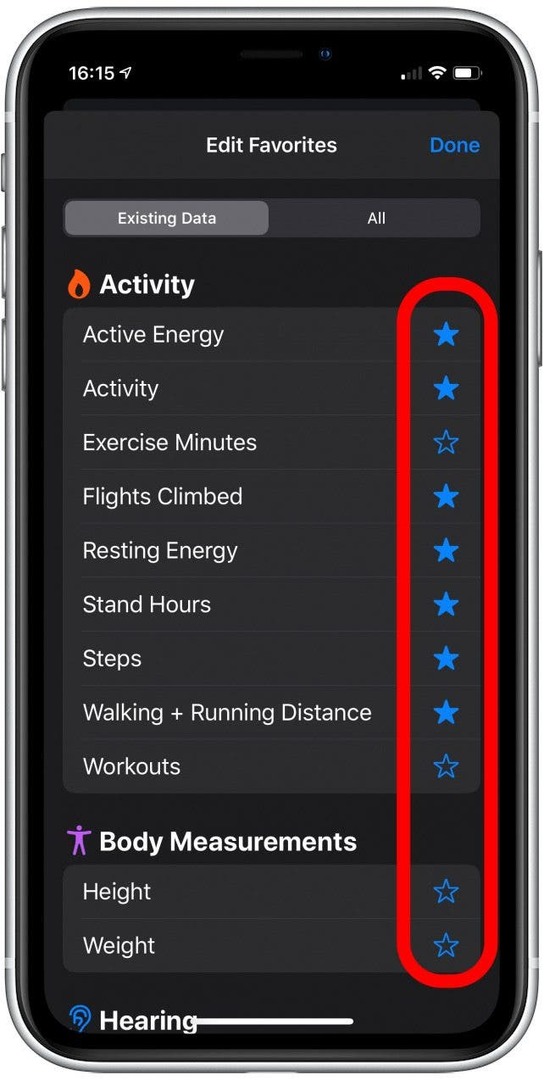
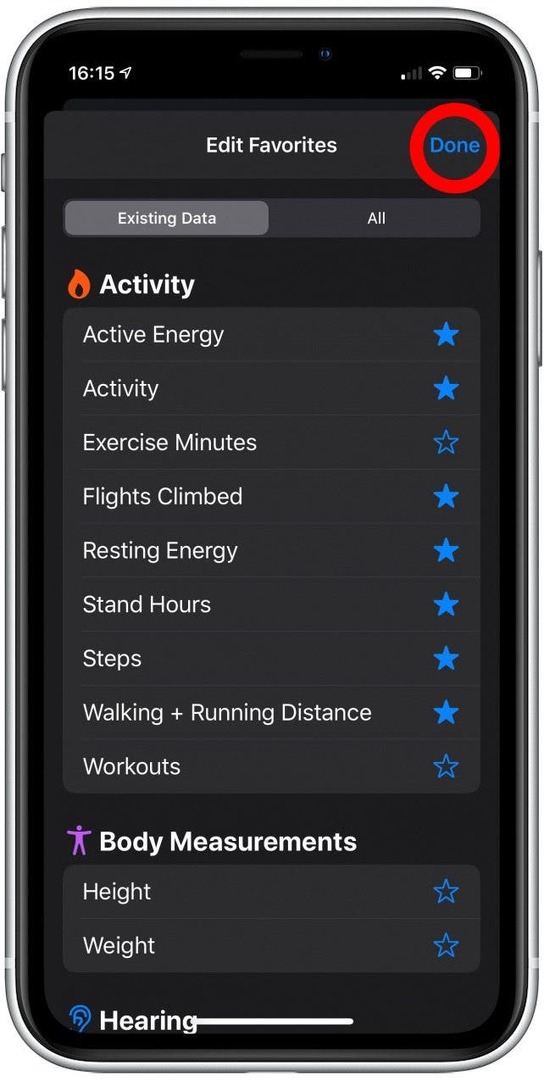
- I Sammendrag-fanen trykker du på et element for å åpne med mer informasjon om det elementet. Jeg skal demonstrere med Stand timer.
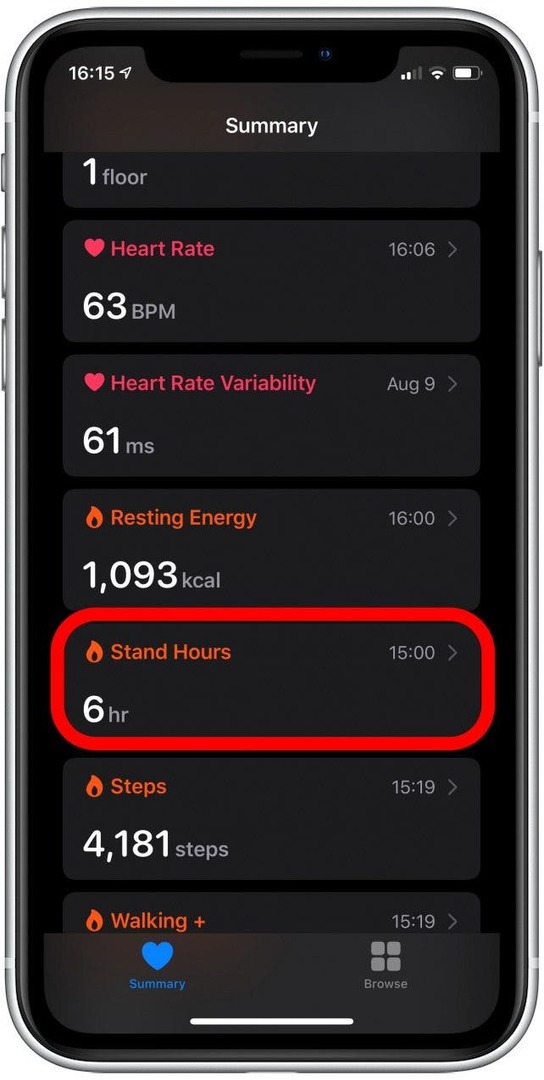
- Rull nedover den detaljerte informasjonssiden for å se gjennom dataene dine, pluss en beskrivelse av hva dataene betyr for helsen din, og noen forslag til apper som kan hjelpe med den datatypen.
- Disse sidene er en fin måte å lære om deg selv, og om alle de kule måtene iOS Health-appen kan hjelpe deg med å spore velvære og holde deg i form.
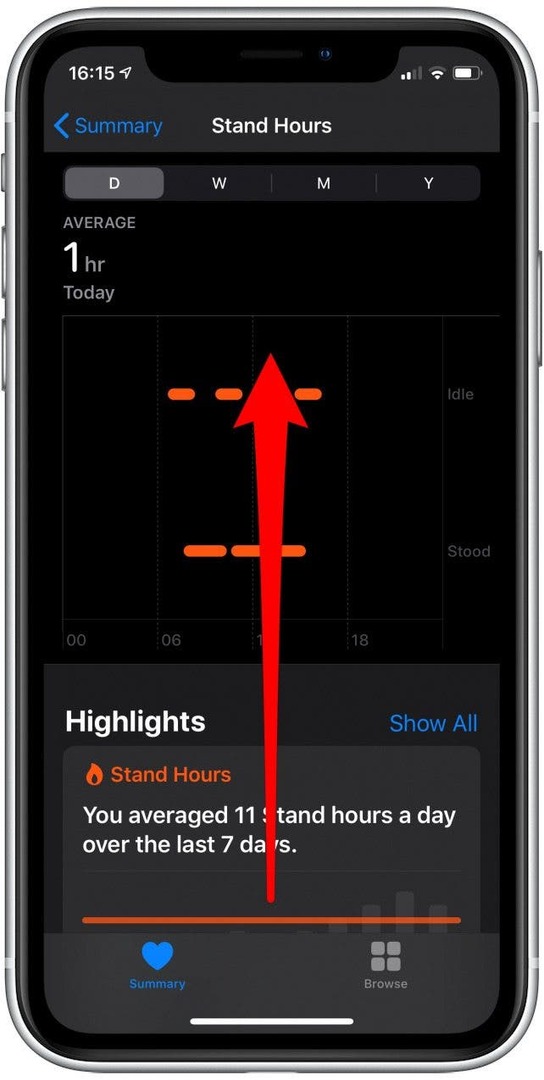
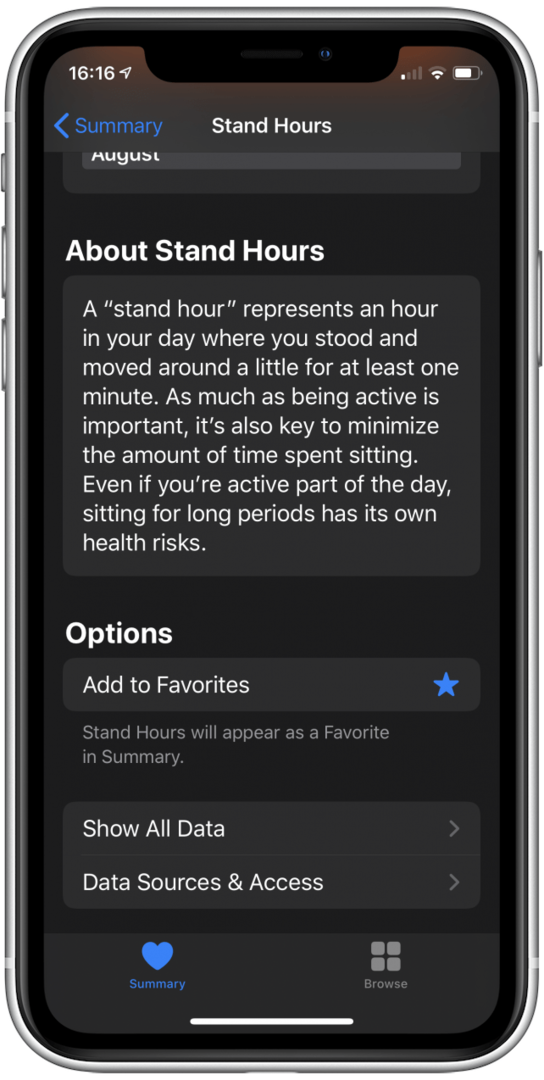
Det er slik du tilpasser og bruker Sammendrag-fanen i Helse-appen din, slik at du kan holde oversikt over aktiviteten og velvære med alle slags flotte beregninger. Gå nå ut og ha en flott konstitusjonskveld!
Topp bildekreditt: Hadrian / Shutterstock.com